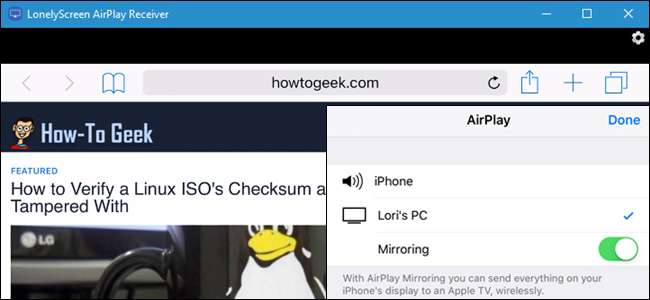
За допомогою AirPlay ви можете відображати екран вашого iPhone або iPad на вашому Mac або Apple TV . Але що, якщо у вас ПК з ОС Windows? Ми покажемо вам безкоштовний інструмент, який полегшує це.
ПОВ'ЯЗАНІ: Як віддзеркалити екран Mac, iPhone або iPad на Apple TV
LonelyScreen - це безкоштовний, простий у використанні ресивер AirPlay, який ви встановлюєте на свій ПК. Ви можете надіслати будь-що зі свого iPhone або iPad на екран комп’ютера Windows так само, як Apple TV, і вам не потрібно нічого встановлювати на своєму пристрої iOS.
Для початку просто завантажити LonelyScreen - - та встановіть його на свій комп’ютер Windows.
Якщо у вас запущений брандмауер Windows, під час встановлення LonelyScreen ви можете отримати сповіщення про те, що брандмауер Windows заблокував деякі функції. Вкажіть, у яких типах мереж ви хочете дозволити LonelyScreen спілкуватися. Зверніть увагу, що загальнодоступні мережі не рекомендуються, оскільки вони не надто захищені.
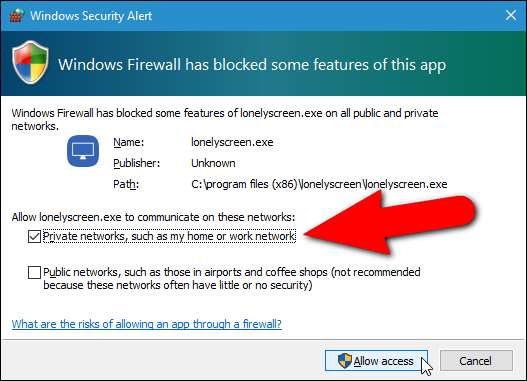
Після встановлення LonelyScreen запускається автоматично, тому одночасно ви бачите вищезазначене діалогове вікно попередження про безпеку Windows, а також ви побачите сповіщення про те, що ваш брандмауер блокує LonelyScreen у головному вікні LonelyScreen. Натисніть кнопку «Виправити (адміністратор)».
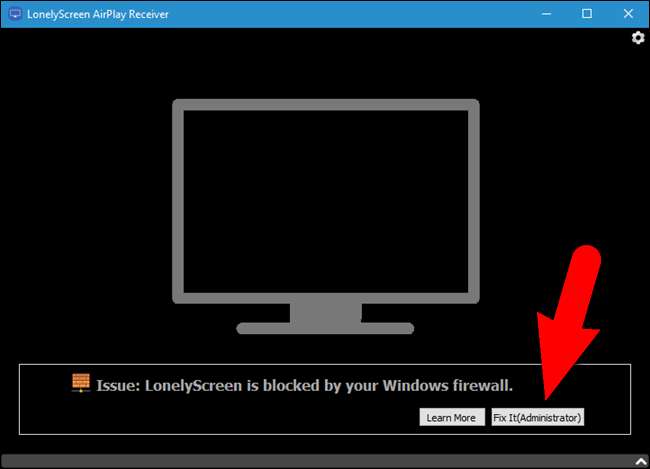
Відобразиться діалогове вікно Керування обліковими записами користувачів. Натисніть “Так”, щоб LonelyScreen отримував інформацію.
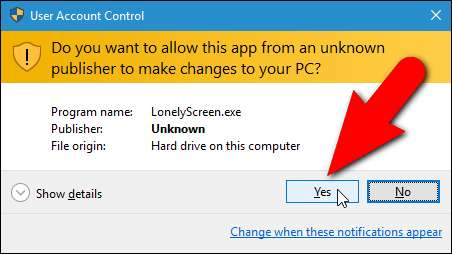
Після запуску LonelyScreen і його розблокування у брандмауері відображається головний екран. Ім’я приймача за замовчуванням “LonelyScreen”. Це ім'я відображатиметься на вашому пристрої iOS як приймач AirPlay, до якого ви можете віддзеркалювати інформацію.
Щоб змінити ім'я приймача, наведіть на нього курсор і натисніть на нього.
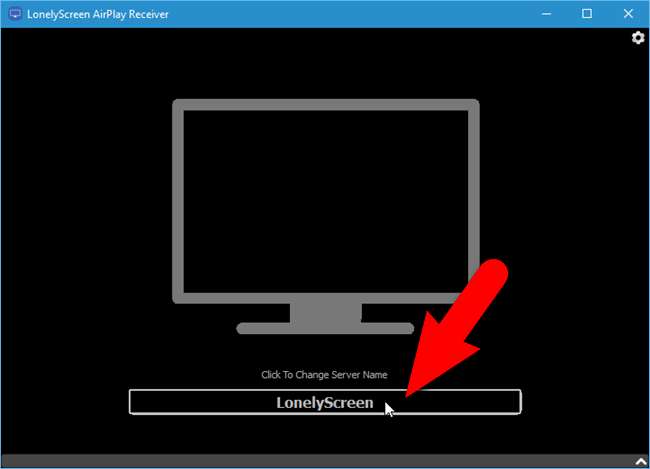
Введіть нову назву приймача та натисніть «Зберегти».
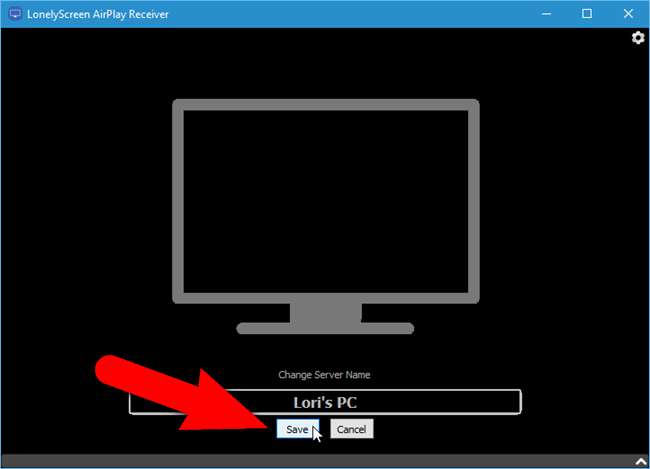
Тепер ви налаштуєте пристрій iOS для надсилання інформації на ваш ПК. Для цього LonelyScreen повинен бути запущений і підключений до тієї ж мережі Wi-Fi, що і ваш пристрій iOS. LonelyScreen можна звести до мінімуму, але не виходьте з програми.
Проведіть пальцем від нижньої частини вашого пристрою iOS, щоб отримати доступ до Центру управління.
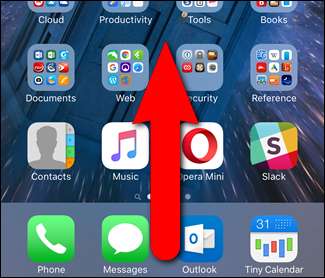
Коли приймач AirPlay активний, і ваш пристрій iOS може його бачити, AirPlay доступний у Центрі управління. Натисніть на нього.
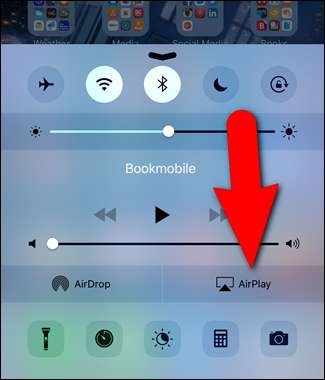
На екрані AirPlay відображається “LonelyScreen” або будь-яке нове ім’я, яке ви призначили приймачу LonelyScreen. Натисніть на нього, щоб вибрати його.
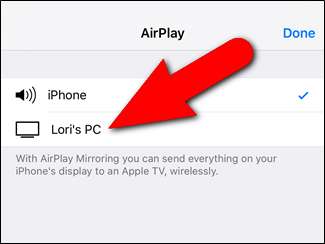
Щоб розпочати дзеркальне відображення пристрою iOS на ПК, торкніться повзунка повзунка «Дзеркальне відображення».
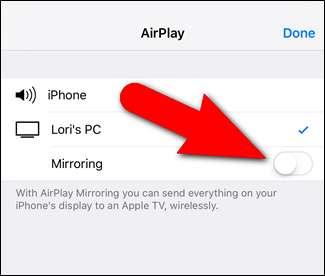
Кнопка "Дзеркальне відображення" стає зеленою, вказуючи на те, що екран вашого пристрою iOS буде віддзеркалений до вашого ПК. Натисніть "Готово".
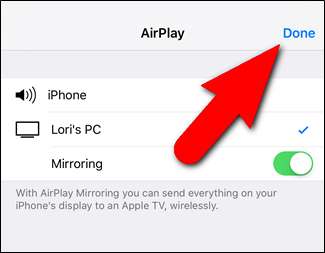
Вас повертають до Центру управління. Зверніть увагу, що назва приймача LonelyScreen AirPlay тепер відображається в Центрі управління. Торкніться стрілки вниз у верхній частині, щоб закрити Центр керування.
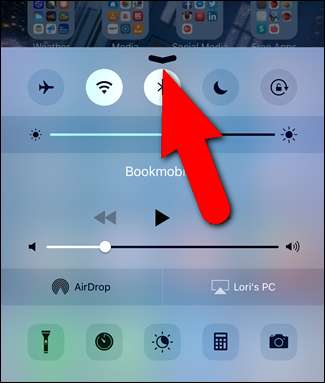
Тепер все, що ви робите на своєму пристрої iOS, відображається у вікні LonelyScreen AirPlay Receiver, включаючи музику та відео. Ви можете збільшити вікно LonelyScreen, щоб збільшити вміст із пристрою iOS на екрані ПК.
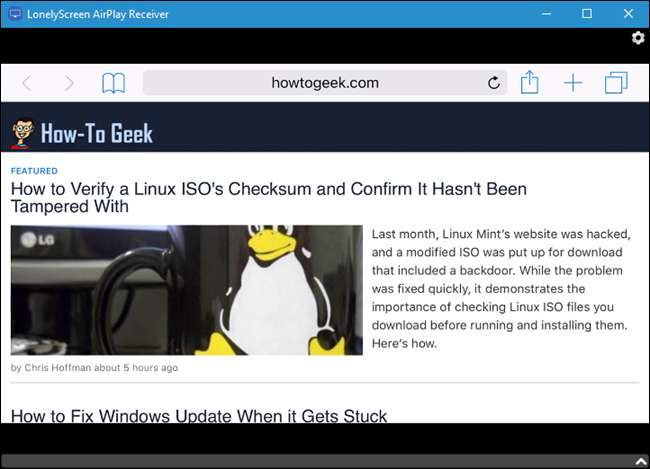
Щоб припинити дзеркальне відображення вашого пристрою iOS на вашому ПК, закрийте LonelyScreen, натиснувши кнопку шестірні у верхньому правому куті вікна LonelyScreen. Ваш ПК більше не буде видно в налаштуваннях AirPlay на ваших пристроях iOS.
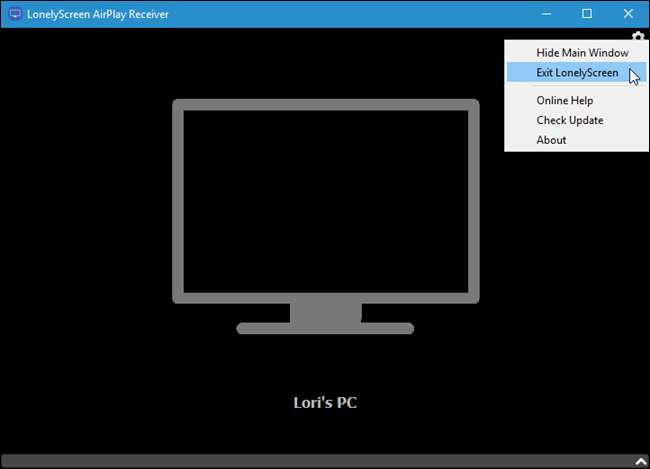
Як ми вже згадували раніше, ви можете дзеркально відобразити пристрій iOS або Mac на телевізорі за допомогою Apple TV . Але якщо у вас немає Apple TV, ви можете також дзеркально відображати що-небудь з комп’ютера на телевізорі за допомогою Google Chromecast . Ви також можете прочитати більше про Тут є AirPlay та інші стандарти бездротового дисплея .







